 Si vous êtes fatigué d'avoir des centaines de documents sur la table sans aucune organisation et de nombreux en attente de signature sans aucun doute, il est préférable d'utiliser une application pour effectuer facilement cette tâche avec le iPhone or iPad. SignEasy est une application qui se trouve dans l'App Store compatible avec iPhone et iPad et cela a retenu notre attention pour la manière d'organiser les documents et est particulièrement idéal pour les petites et moyennes entreprises.
Si vous êtes fatigué d'avoir des centaines de documents sur la table sans aucune organisation et de nombreux en attente de signature sans aucun doute, il est préférable d'utiliser une application pour effectuer facilement cette tâche avec le iPhone or iPad. SignEasy est une application qui se trouve dans l'App Store compatible avec iPhone et iPad et cela a retenu notre attention pour la manière d'organiser les documents et est particulièrement idéal pour les petites et moyennes entreprises.
Organisez tous vos documents sur l'iPhone avec SignEasy
En entrant dans l'application, nous devons vous inscrire auprès de notre email ou en utilisant Google ou Facebook. Il est important que si vous dirigez une entreprise, assurez-vous que tous les employés ont un compte pour pouvoir échanger des documents moyen plus efficace faire la signature.
Une fois que nous entrons, nous voyons un onglet en bas qui s'appelle «Documents». Ici tous les fichiers PDF que nous avons stocké dans l'application sera be groupé . Ce qui nous semble extrêmement intéressant, c'est qu'au fond, nous voyons différentes catégories: «Signé», «Brouillon» et «En attente». De cette façon, nous pouvons avoir une bonne organisation selon que le document est en attente de signature ou déjà signé. En haut, nous observons un changement de recherche afin de pouvoir filtrer les documents par nom ou signataires de manière simple.
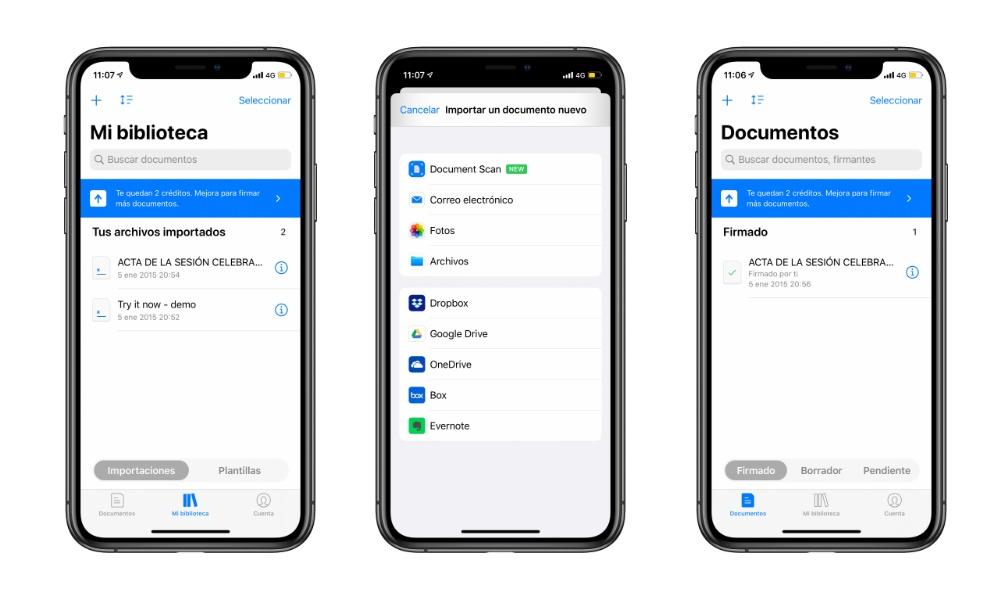
Dans la section «Ma bibliothèque», nous avons les documents que nous avons importés dans l'application et que nous n'avons pas encore classés. Nous pouvons importer des documents de plusieurs sites sur notre iPhone tels que Evernote, iCloud et même intègre un scanner de sorte qu'avec une simple photographie, vous pouvez télécharger un document physique dans l'application.
En entrant dans l'un de ces documents, nous verrons un aperçu et en bas l'option 'Signer'. Cliquer dessus ouvrira un menu déroulant avec trois options:
- «Signez-le vous-même»: Dans ce cas, vous ne signerez que vous et personne d'autre.
- «Connectez-vous en personne» : Si vous êtes en réunion, les personnes qui sont physiquement avec vous peuvent signer le document d'un simple geste.
- «Demande de signature»: Si la personne qui doit tamponner votre signature n'est pas au bureau, vous pouvez sélectionner cette option et vous enverrez un e-mail à l'intéressé avec le document afin qu'il puisse le signer quand il le pourra. Ces documents seront classés comme «en attente» dans l'onglet précédent afin que nous puissions avoir le contrôle de l'état du document.
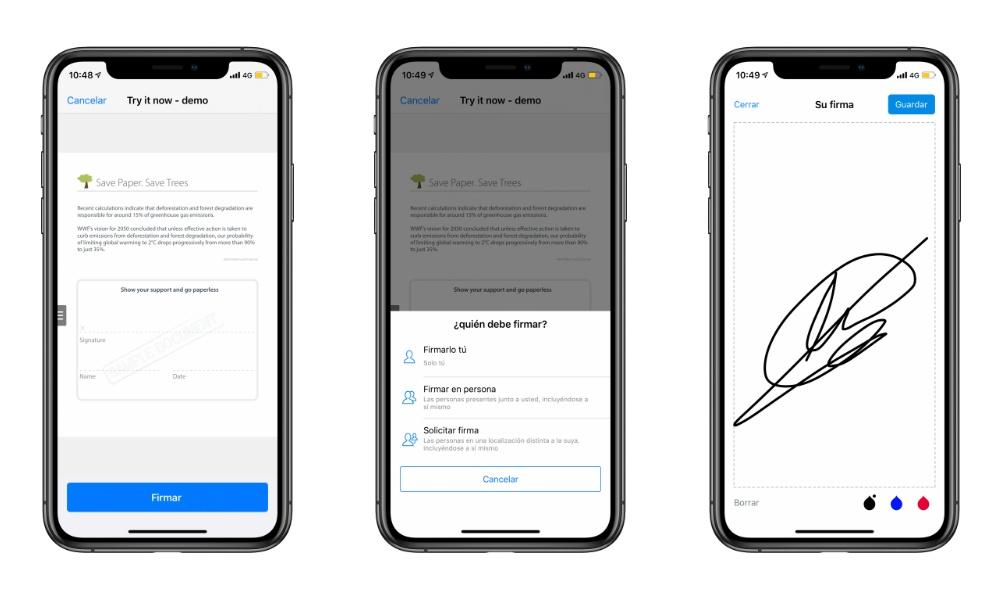
Nous avons de nombreuses options pour signer un document, pouvoir faire un dessin sur l'iPhone ou l'iPad lui-même, et même inclure nos propres initiales parmi de nombreuses autres fonctionnalités de libre choix. S'il est vrai que il y a quelques limitations importantes dans la version de base , mais si vous ne signez généralement pas beaucoup, vous n'aurez pas besoin de passer à la version Premium. Mais si, comme je l'ai mentionné plus haut, vous avez une petite ou moyenne entreprise, vous serez sans aucun doute intéressé à payer l'abonnement mensuel afin d'avoir accès à toutes les fonctions accordées par cette application.
Avec la version Premium, qui coûte € 11.49 par mois, nous pouvons avoir des documents illimités, la compatibilité avec Face ID ou Touch ID, des pistes d'audit juridiquement contraignantes, un pied de page personnalisé, le mode hors ligne et l'intégration avec le cloud. Il existe un autre plan supérieur qui vous permet d'envoyer des documents illimités et d'avoir également accès à des modèles réutilisables.
